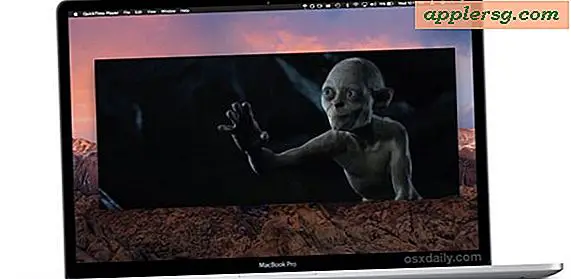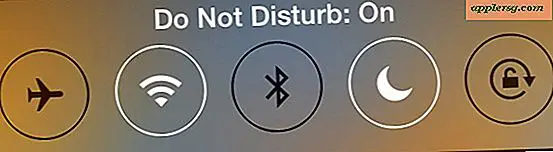Sådan løses "Kommando ikke fundet" Fejl i Mac Command Line

Avancerede Mac-brugere, der bruger kommandolinjen, kan lejlighedsvis støde på en fejlmeddelelse "Kommando ikke fundet", når de forsøger at køre noget i kommandolinjen. Fejlen "kommando ikke fundet" i Terminal kan overflade af flere årsager i kommandolinjen i MacOS og Mac OS X, som vi vil diskutere her, og selvfølgelig vil vi tilbyde løsninger på disse problemer.
De fire mest almindelige grunde til, at du muligvis kan se meddelelsen "Kommando ikke fundet" i Mac-kommandolinjen, er som følger:
- kommandosyntaxen blev indtastet forkert
- Kommandoen du forsøger at køre er ikke installeret
- kommandoen blev slettet, eller værre, systemkatalogen blev slettet eller ændret
- brugerne $ PATH er ufuldstændig, eller $ PATH er fejlagtigt indstillet, nulstillet eller ryddet - dette er den mest almindelige grund til at se en meddelelse, der ikke er fundet "ikke fundet"
Heldigvis kan du løse alle disse problemer og få den fælles arbejde igen som forventet. Hvis du simpelthen indtastede syntaksen forkert, går det korrekt ind i det, nemt! Udover det begynder vi den mest almindelige årsag, som er at brugerne $ PATH ikke er indstillet korrekt, eller blev nulstillet på en eller anden måde.
Fixing "Command Not Found" Terminal Beskeder i Mac OS med $ PATH Setting
Den mest sandsynlige årsag til, at Mac-brugere uventet kan se kommandoen ikke fundet besked på kommandolinjen, er noget, der gik galt med brugerne $ PATH, eller den vej, hvor kommandoen er placeret, er ikke angivet. Du kan tjekke $ PATH med "echo $ PATH" hvis du har lyst til det, ellers kan du bare køre følgende kommandoer for at indstille standard standardbanen, som Mac OS bruger i kommandolinjen:
export PATH="/usr/local/bin:/usr/bin:/bin:/usr/sbin:/sbin"
Hit tilbage og kør din kommando igen, det skal fungere fint.
Forresten, selv om vi fokuserer på Mac OS her, gælder samme idé også for andre Unix og Linux-sorter.
Bemærk, om den tilsigtede kommando, du forsøger at bruge, er placeret i en ikke-standardmappe eller på et andet sted (/ usr / local / sbin / etc), kan du altid tilføje den nye $ PATH på kommandolinjen for at angive, hvor du skal se om havde brug for.
Før, hvor meddelelsen "kommando ikke fundet" vises, kører simple kommandoer linie ls og cd:

Derefter arbejder disse kommandoer med succes som forventet:

Hvordan sker dette? Nogle gange kan det køre en ufuldstændig eller forkert eksport $ PATH-kommando, en fejl i at justere miljøvariabler blandt andre grunde.
Det kan være nødvendigt at opdatere kommandolinjeskallen, så ændringen kan træde i kraft. Hvis du genstarter Terminal og får fejlen "kommando ikke fundet" igen, skal du tilføje eksport $ PATH-kommandoer til brugerne .bash_profile, .profile eller relevant skalprofil, hvis du bruger en alternativ skal i Terminal-appen.
"Kommando ikke fundet", fordi kommandoen ikke er installeret? Brug HomeBrew
Hvis kommandoen ikke er installeret på Mac, er der almindelige eksempler som wget, htop eller de mange andre nyttige unix-kommandoer, der er tilgængelige som Homebrew-pakker, der ikke er forudinstalleret i Mac OS. Den enkleste løsning er at installere og bruge Homebrew på Mac for at få adgang til disse kommandolinjeværktøjer. Homebrew er alligevel et godt værktøj, så hvis du vil bruge tid på Terminal, vil du sikkert have det.
"Kommando ikke fundet", fordi en systemmappe mangler? Gendan de manglende systemfiler
Hver gang imellem kan Mac-brugere befinde sig i en situation, hvor de ved et uheld eller ved et uheld slettet systemfiler fra Mac OS. Normalt sker dette, når nogen eksperimenterer med rm / srm-kommandoer og et wildcard, eller måske blev de alt for ivrige efter papirkurven, når de blev logget ind som root. Under alle omstændigheder kan du læse her, hvordan du gendanner slettede eller manglende systemfiler til Mac OS og Mac OS X - det indebærer normalt genoprettelse fra en backup eller geninstallation af selve systemsoftwaren.
Ved du af en anden grund, hvorfor du muligvis kan se fejlmeddelelsen "Kommando ikke fundet" i Mac OS Terminal? Måske har du en bedre løsning end hvad der tilbydes ovenfor? Del med os i kommentarerne nedenfor!